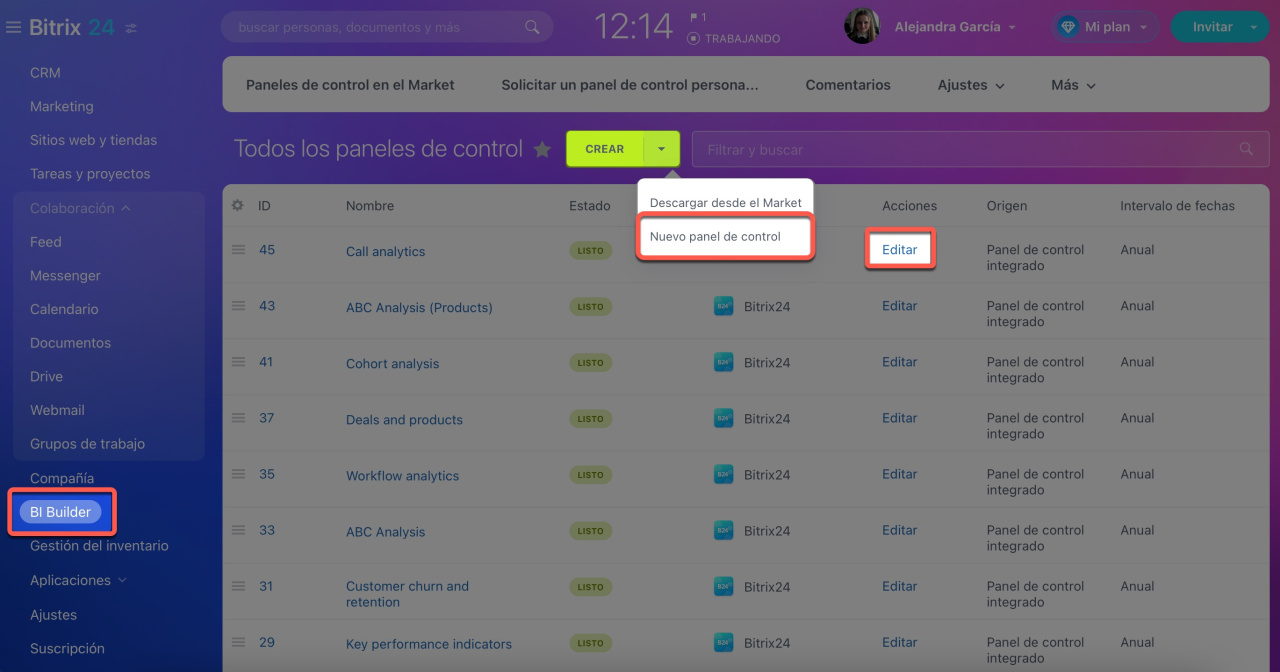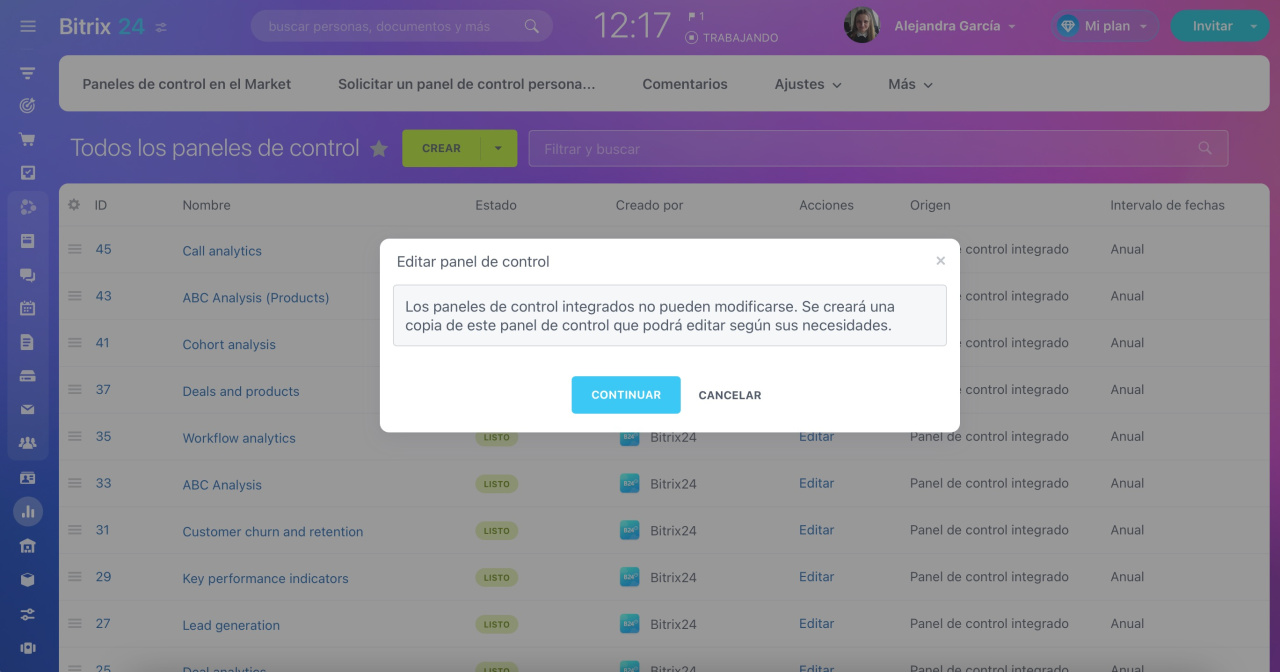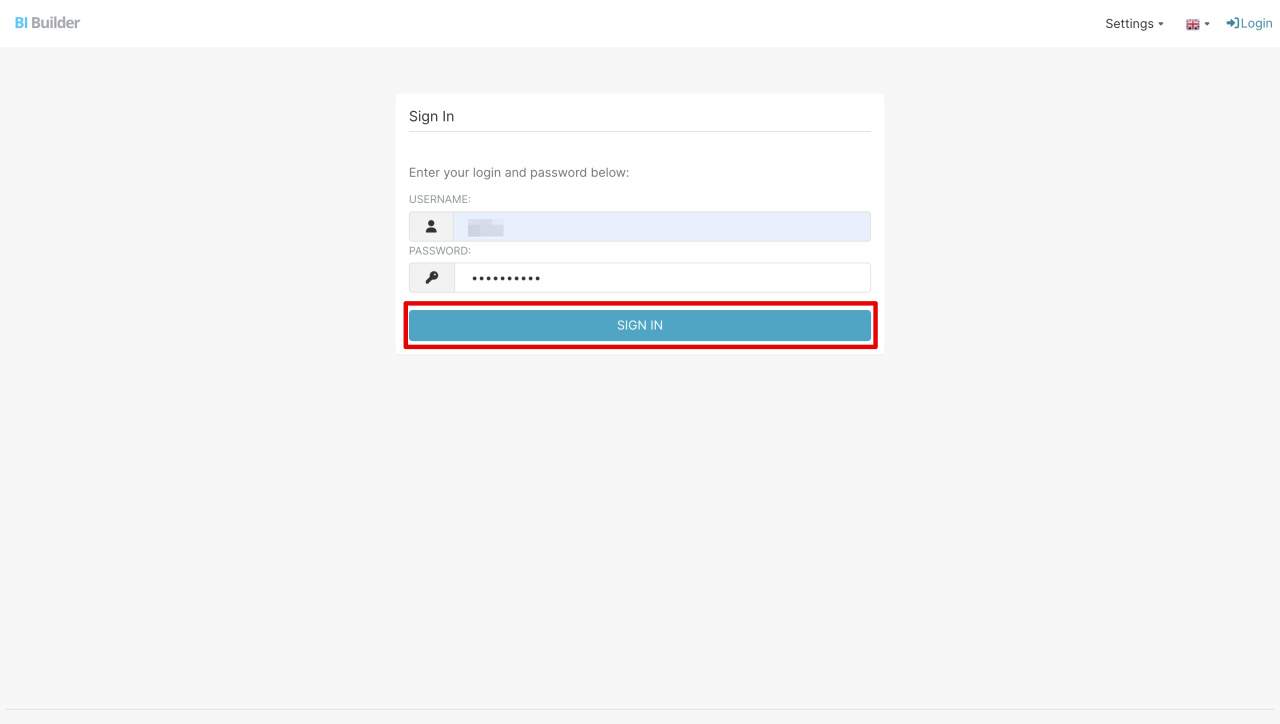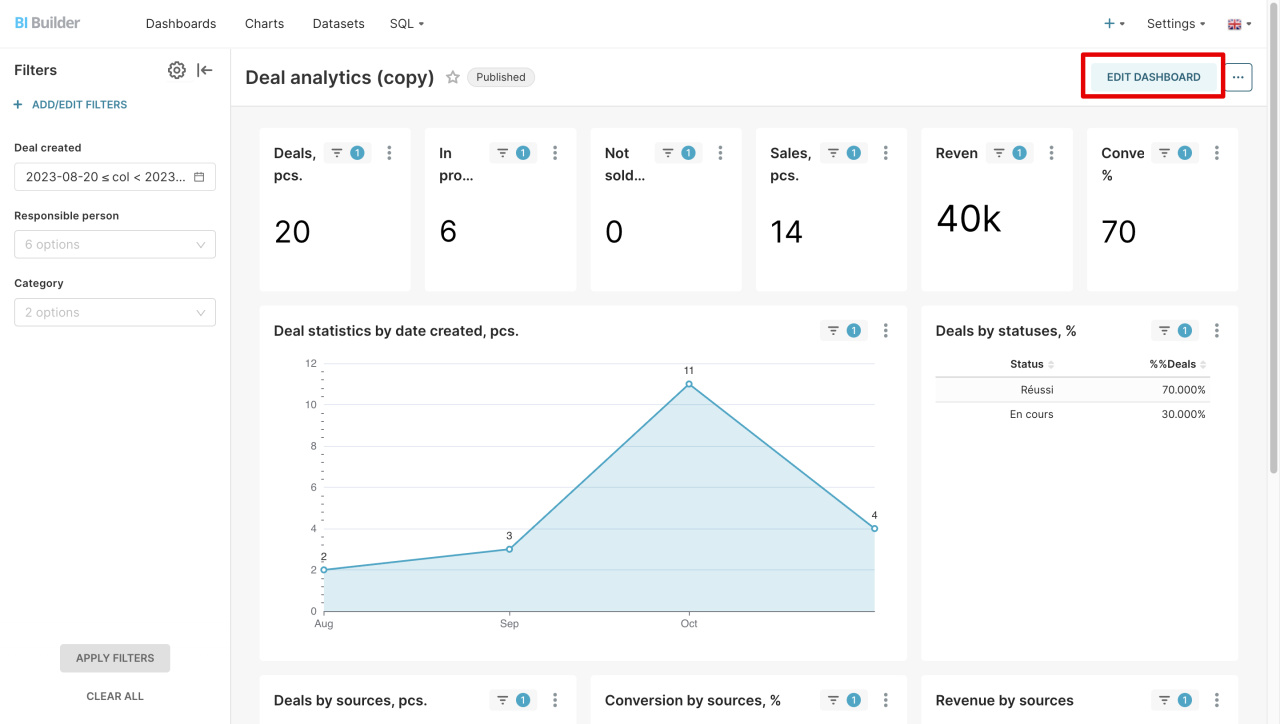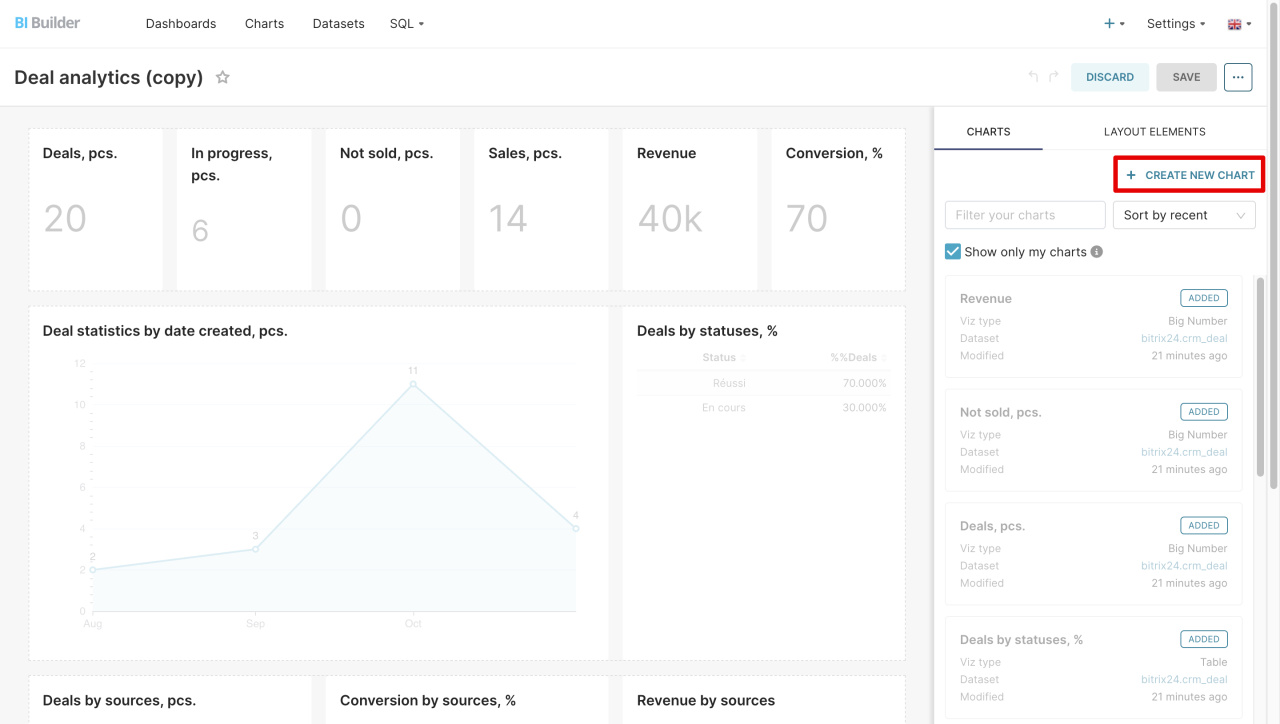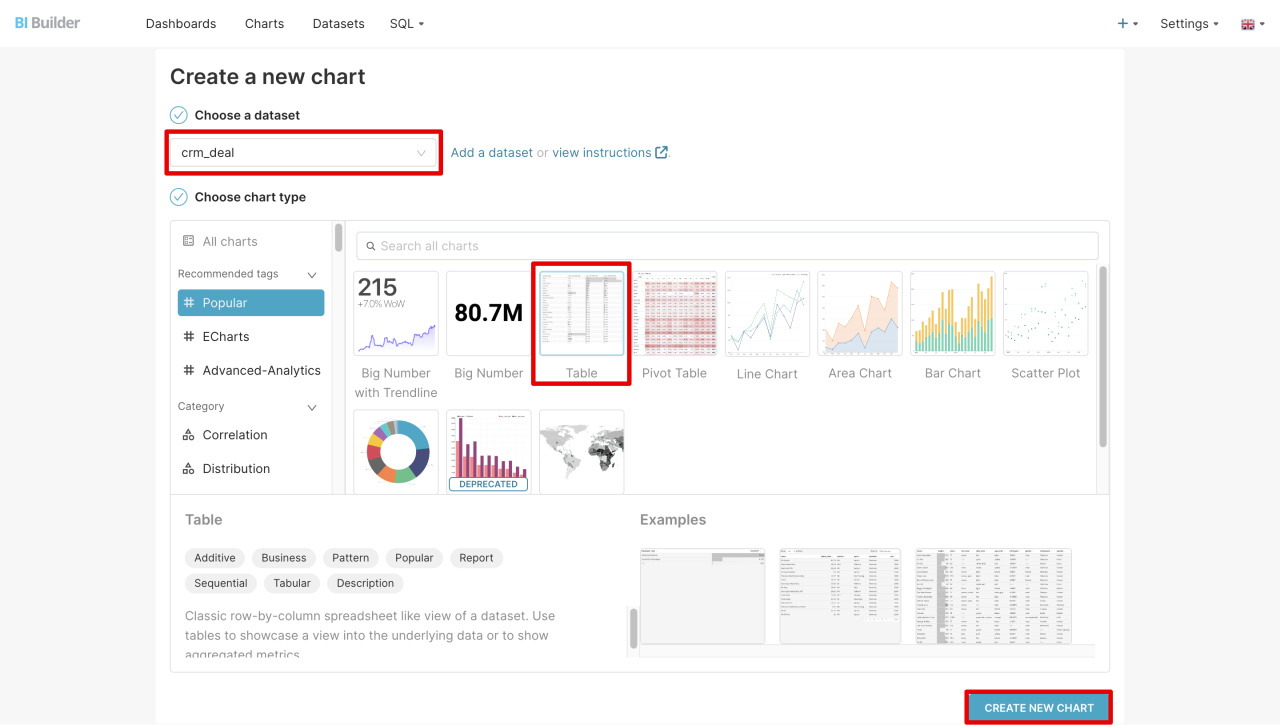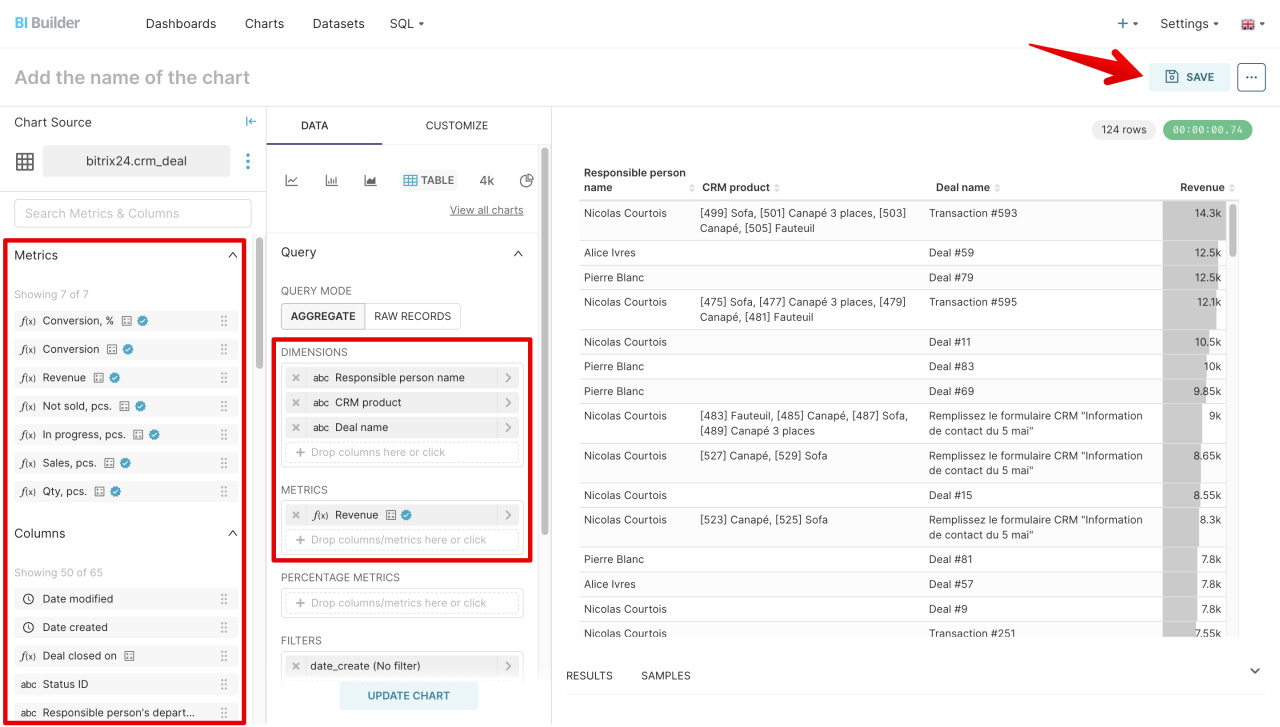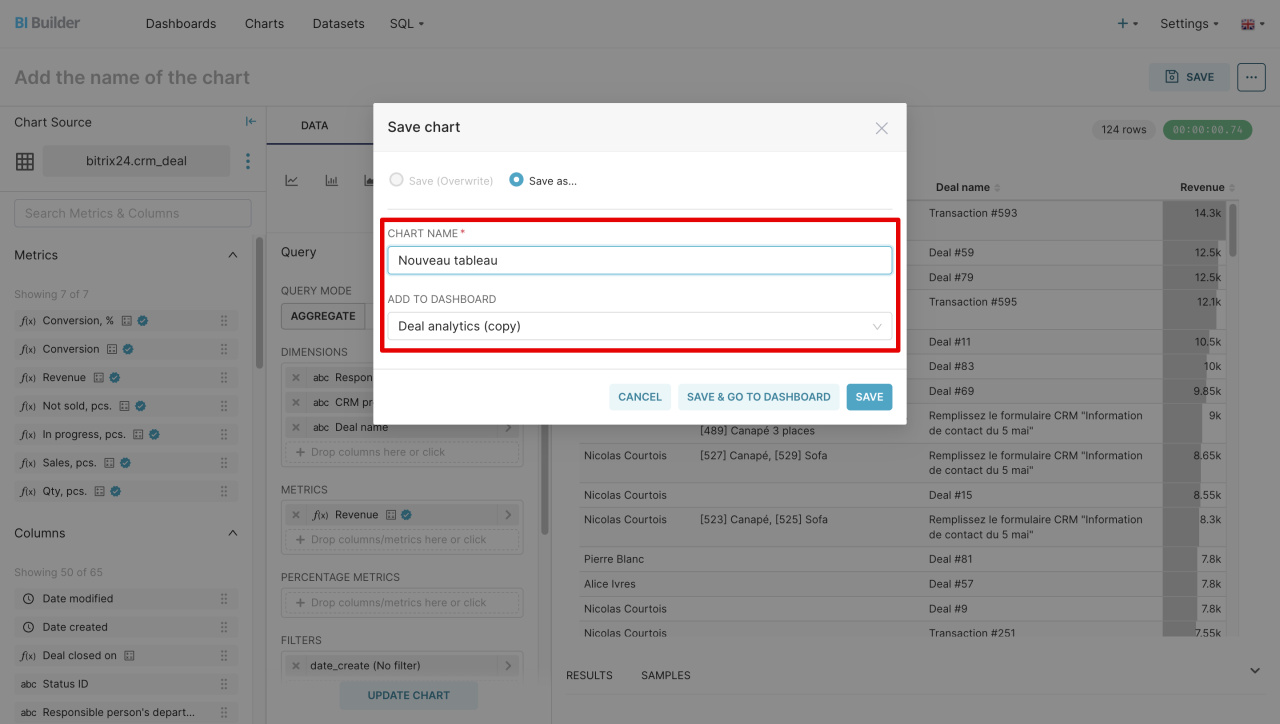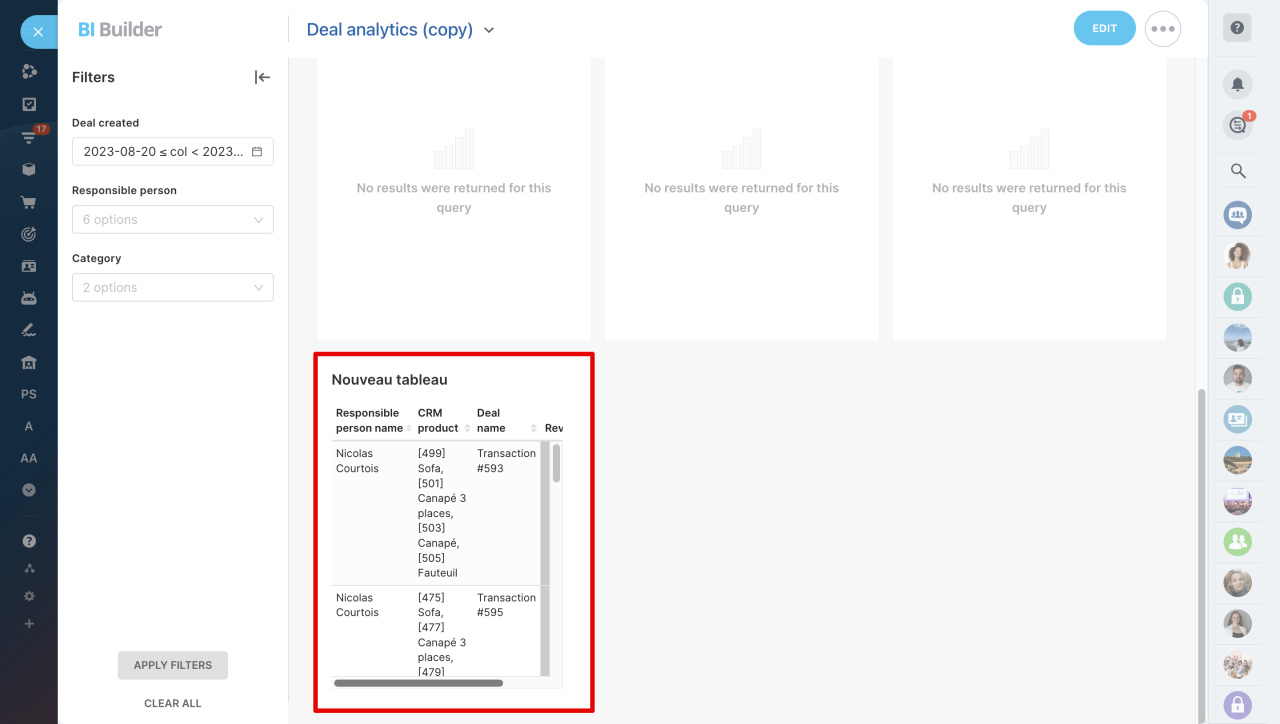Ve a la sección de BI Builder. Se abrirá la lista de tus paneles de control. Podrás editarlos o crear otros nuevos.
Para familiarizarte con todas las capacidades del diseñador, copia un panel de control estándar y complétalo con nuevos gráficos o tablas. Un panel de control estándar no se puede modificar, pero se puede copiar y luego editar.
Lea más sobre las capacidades del editor en la documentación oficial
El editor se abrirá en una pestaña nueva. Pega tu nombre de usuario y contraseña y haz clic en Sign in.
Para complementar el panel de control, haz clic en Edit dashboard.
Luego haz clic en Create new chart. Por ejemplo, podrías agregar al panel de control una tabla con los productos vendidos en una negociación determinada.
Selecciona un conjunto de datos de Bitrix24, especifica cómo presentar la información y haz clic en Create new chart. Un conjunto de datos es la información sobre prospectos, negociaciones, usuarios, compañías y otros elementos de Bitrix24.
BI Analytics: descripción de los campos de entidades
Selecciona los indicadores requeridos a la izquierda y transfiérelos al bloque Dimensions. Guarda la tabla.
Ingresa el nombre de la tabla y elige a qué panel de control agregarla.
¡Listo! Puedes ver el panel de control generado en Bitrix24.
Resumen
- En la sección de BI Builder, puedes crear paneles de control nuevos o editar los existentes.
- Para familiarizarte con todas las capacidades del diseñador, copia un panel de control estándar y complétalo con nuevos gráficos o tablas.
Artículos recomendados: